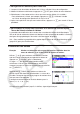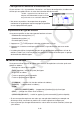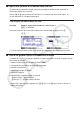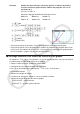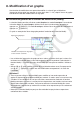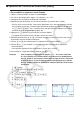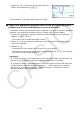Logiciel Version 3.00 Mode d’emploi
5-34
Exemple Stocker les deux fonctions suivantes, générer un tableau de chiffres
et tracer ensuite un graphe linéaire. Définir une plage de –3 à 3 et un
incrément de 1.
Y1 = 3
x
2
– 2, Y2 = x
2
Utilisez les réglages de fenêtre d’affichage suivants.
Xmin = 0, Xmax = 6, Xscale = 1
Ymin = –2, Ymax = 10, Yscale = 2
1 m Table
2 !3(V-WIN) awgwbwc
-cwbawcwJ
3 3(TYPE) 1(Y=) dvx-cw
vxw
4 5(SET) -dwdwbwJ
5 6(TABLE)
6 5(GPH-CON)
• Vous pouvez utiliser les fonctions Trace, Zoom et Sketch après le tracé du graphe.
• Vous pouvez utiliser l’écran de graphe pour modifier les propriétés d’un graphe après l’avoir
tracé à partir d’un tableau de chiffres. Voir « Pour modifier les propriétés d’un graphe depuis
l’écran du graphe » (page 5-16) pour plus d’informations.
k Affichage simultané d’un tableau de chiffres et d’un graphe
En spécifiant « T+G » pour « Dual Screen » sur l’écran de configuration, vous pourrez afficher
en même temps un tableau de chiffres et un graphe.
1. Depuis le menu principal, accédez au mode Table .
2. Configurez les paramètres de fenêtrage d’affichage.
3. Sur l’écran de configuration, sélectionnez « T+G » pour « Dual Screen ».
4. Saisissez la fonction.
5. Définissez la plage du tableau.
6. Le tableau de chiffres est affiché sur l’écran secondaire à droite.
7. Définissez le type de graphe et tracez le graphe.
5(GPH-CON) ... graphe linéaire
6(GPH-PLT) ... graphe à points séparés